カスタマージャーニー最適化ルールの概要
カスタマージャーニー最適化ルールについて
カスタマージャーニー最適化のルールは、カスタマージャーニーのブロックとなります。それは、さまざまな “if “と “then “の文で構成され、あなたの旅の道筋を決定する。このページでは、ルールの作り方、ルールが使われる場所、旅行者が旅を進める中でルールがどのように評価されるかについて説明する。
ルールの基本概要
一般的に、ルールは1つ以上の “if “と “then “文の組で構成される。if “ステートメントはルールの条件、”then “ステートメントはルールのアクションと考えることができる。
条件とは何かが起こるための条件であり、アクションとは条件が満たされた場合に起こるべきことである。
ルールの種類
ルールはカスタマージャーニー最適化の多くの場所で使用されます。そのようなイベントでは、適切な旅行者とイベントデータを選択することで、旅のデータをフィルタリングしようとしているためです。
以下にリストアップされた分野のルールには条件しかない:
- ジャーニーの入力基準:これらのルールは、どのイベントデータや旅行者がジャーニーに入力できるかを決定します。
- マイルストーンエントリー基準:これらのルールは、旅行者が旅の中で特定のマイルストーンに入るかどうかを決定します。
以下にリストアップした分野のルールには、条件とアクションの両方がある:
- グローバルルール:これらのルールは旅の開始時に評価され、旅に参加するすべての旅行者に適用されます。
- マイルストーンルール:このルールは、あなたの旅における特定のマイルストーンの結果として何が起こるかを決定します。
ルール評価順
ジャーニーを作成する際、イベントの処理方法を決定する様々なタイプのルールを自由に設定することができます。ルールは、新しいイベントを受信するたびに、以下の順序で実行される:
- 旅のエントリー基準
- グローバルルール
- マイルストーン参加基準
- マイルストーン・ルール
与えられたルールのセットを評価する場合、上から下に評価される。最も限定的なルールは最後に配置し、旅行者が誤ってルールの 条件を満たさなくなるのを防ぐべきである。
建築ルール
このセクションでは、ルールの作り方について説明する。マイルストーン・ジャーニーのためにルールを構築するが、ルール構築はプラットフォームの他のエリアでも同じように機能することに注意。
- Rulesセクションで、ルールが何をするものかがわかるように、ルールに名前をつける。
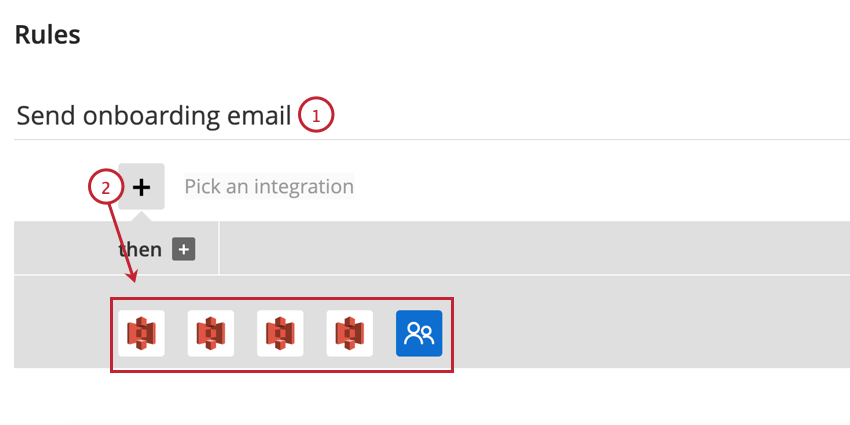
- プラス記号(+)をクリックし、条件を基にしたい統合を選択します。統合を選ぶ際には、どの統合が旅に必要なデータを持っているかを考える。
- 条件で使用したいデータを含むオブジェクトを選択します。
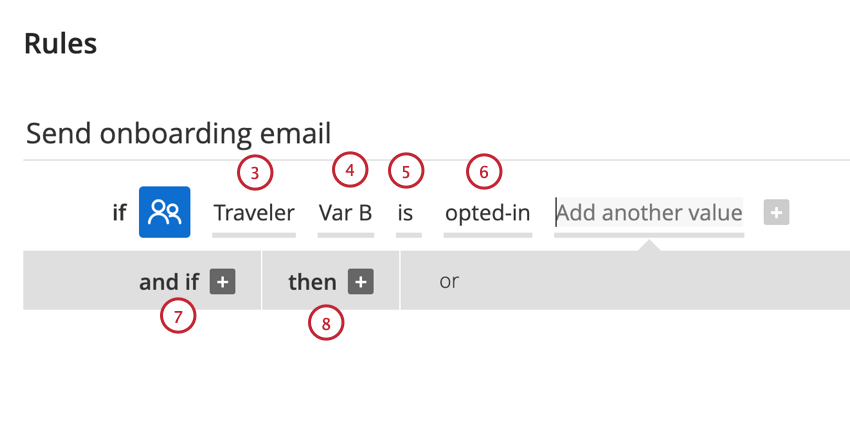
- 条件を設定するフィールドを選択します。
- 条件の演算子を選択する(例:”doesn’t equal”)。詳細は「オペレーター」を参照。
- 条件の値を選択します。
Qtip:Add another value(別の値を追加)フィールドタイプに追加の値を入力することで、複数の値を追加することができます。複数の値がある場合、それらは “or “演算子で区切られる。つまり、ルールが真になるためには、値のうちの1つだけが見つからなければならない。
- 条件を追加するには、+ をクリックします。追加の条件を作成するには、上記の手順に従ってください。複数の条件を追加した場合、アクションが実行されるためにはすべての条件が満たされなければならないことに注意してください。
- ルールにアクションを追加するには、「+」をクリックします。
Qtip:残りのステップは、グローバルルールとマイルストーンルールにアウトバウンドアクションを追加するためのものです。エントリー基準ルールにアクションを追加することはできません。
- アクションを起こす統合を選択する。
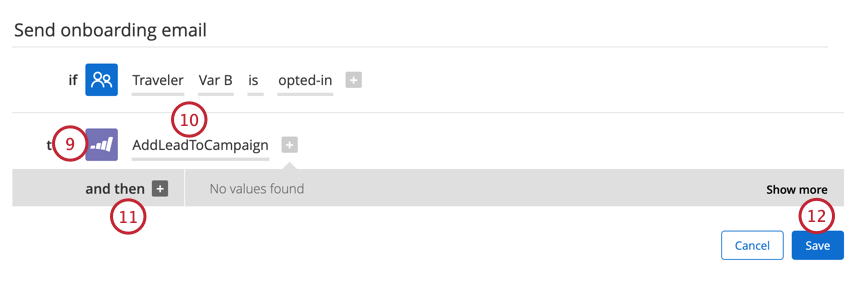
- 実行するアクションを選択します(例:電子メールの送信)。選択したアクションのタイプによって、アクションに異なる値を定義する必要があるかもしれません(例えば、電子メールを送信するための “to email”)。
Qtip:アクションの設定方法については、興味のある統合のドキュメントを参照してください。
- をクリックし、次に+をクリックすることでアクションを追加することができます。複数のアクションを追加した場合、条件を満たすとすべてのアクションがトリガーされます。
- 終了したら、[保存]をクリックします。
オペレーター
このセクションでは、フィールドタイプに基づくオペレーターの種類とその可用性について説明する。評価者は、フィールドがどのように評価されるべきかを記述する。
与えられた条件で使用できる演算子は、フィールドタイプによって異なる。以下の表は、条件で使用可能なすべてのフィールドタイプとその演算子をまとめたものである。
カスタマージャーニー最適化では、以下のフィールドタイプを使用できます:
- テキスト(「ダウンロードしたアプリ」、「プレミアムアカウント)
- ブール(真または偽)
- 番号(230、4.2)
- 日時 (2017-08-11 09:23 UTC)
- 期間(「7日」、「1日)
Qtip:期間フィールドは日単位でしか入力できません。
日付/タイミングフィールドは、演算子の後に使用することができないため、以下の表からは除外されている:
| 演算子 | フィールドタイプ | |||
| テキスト | 数値 | ブール値 | Duration | |
| ある/ない | はい | はい | はい | いいえ |
| または | はい | いいえ | いいえ | いいえ |
| より大きい/以上である | はい | はい | いいえ | いいえ |
| 未満である/以下である | はい | はい | いいえ | いいえ |
| 次を含む | はい | いいえ | いいえ | いいえ |
| 大文字と小文字を区別 | はい | いいえ | いいえ | いいえ |
| 含まれていない | はい | いいえ | いいえ | いいえ |
| より新しい | いいえ | いいえ | いいえ | はい |
| より古い | いいえ | いいえ | いいえ | はい |
| が次より後 | いいえ | いいえ | いいえ | はい |
| 内にある | いいえ | いいえ | いいえ | はい |
タイミングルール
タイミングベースのルールは、カスタマージャーニー最適化の他のルールとは機能が異なります。このセクションでは、時間ベースのルールがどのように評価されるのか、また時間ベースのルールを構築するためのベストプラクティスについて説明する。
- タイミングベースのルールは、カスタマージャーニー最適化によって新しいイベントが処理されたときだけでなく、新しいイベントがない場合でも継続的に評価されます。簡単な例えに、目覚ましタイマーがある。これらの規則は、旅行者が基準を満たしているかどうかを定期的に評価する。そうすれば、アクションがトリガーされる。
- タイミングベースのルールは、基準点として現在の瞬間を使用する。単純な時間ベースのルールの例は、”SiteVisitが5日前より古い場合 “です。旅行者がSiteVisitフィールドに値を持ち、その値が過去5日以上経過している場合、このルールはtrueとして評価される。
- 特定の時間範囲(たとえば、今から5日以上2週間以内)をターゲットにしたい場合は、複数のルール条件を使用して、その時間範囲をターゲットにすることができます。
- 旅行者がタイムベースのルールを満たす前に、旅行者を新しいマイルストーンに移動させる新しいイベントが発生した場合、タイマーは無視され、ルールは偽として評価されます。
- 日付はDate / Time形式で保存されます。時間やタイムゾーンが指定されていない場合は、自動的に00:00:00,000とUTCタイムゾーンに設定されます。
例たとえば、「2020-12-31T16:00:00,444-08:00」は「2020-12-31T16:00:00,444-08:00」のままですが、「1975-01-30」は「1975-01-30T00:00:00.000Z」に変換されてからカスタマージャーニー最適化に保存されます。
- 1日、30日、365日など)。他の時間枠や部分的な日数を使用しないでください。整数以外の日数を使用すると、ルールは無効となる。
- タイミングベースのルールを使用する場合は、最新のデータを取得できるように、フェッチスケジュールを最も頻繁なオプションに設定することをお勧めします。
- より古い」演算子は、>=ではなく、>と考えるべきである。より新しい」演算子は、<=ではなく<と考えるべきである。